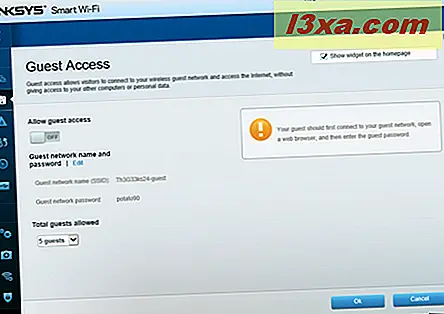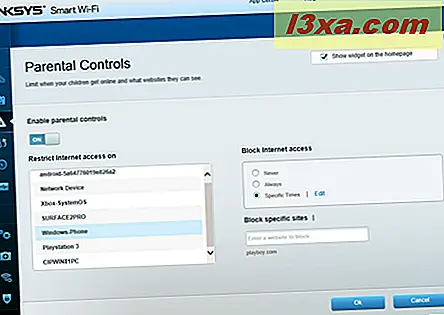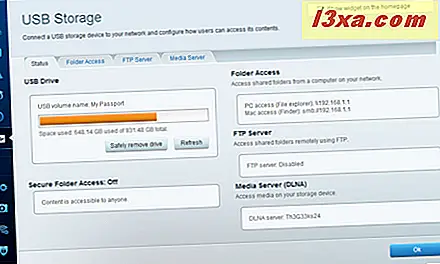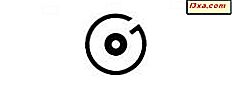นี่เป็นครั้งแรกที่เราได้รับโอกาสในการทดสอบและตรวจสอบเราเตอร์จาก Linksys และโชคดีที่เรากำลังตรวจสอบรูปแบบพรีเมี่ยมซึ่งสัญญาว่าจะมีประสิทธิภาพและคุณสมบัติที่ยอดเยี่ยม: เราเตอร์ Linksys Smart Wi-Fi EA6900 อย่างที่คุณคาดหวังนี่เป็นเราเตอร์แบบสองแบนด์ที่รองรับมาตรฐานเครือข่ายไร้สาย 802.11ac ล่าสุด เมื่อพิจารณาถึงการรับรู้แบรนด์ Linksys ในพื้นที่เครือข่ายเราอยากรู้ว่าอุปกรณ์นี้มีประโยชน์และไม่ว่าจะเป็นไปตามสัญญาหรือไม่ อ่านบทวิจารณ์นี้เพื่อดูว่าเราได้เรียนรู้อะไรบ้าง
Unboxing Router Wi-Fi EA6900 ของ Linksys
ในกล่องของเราเตอร์ Linksys EA6900 คุณจะพบกับสิ่งต่อไปนี้: เราเตอร์เสาอากาศภายนอกสามชิ้นอะแดปเตอร์ไฟติดตั้งคู่มือการติดตั้งอย่างรวดเร็วสายเคเบิลเครือข่ายและแผ่นดิสก์พร้อมกับเอกสารในหลายภาษา ไม่มีดิสก์การติดตั้งแบบดั้งเดิมที่พร้อมใช้งาน ดังที่คุณจะเห็นในภายหลังการตั้งค่าทั้งหมดจะกระทำโดยใช้เว็บเบราเซอร์และสายเคเบิลเครือข่ายที่อยู่ในบรรจุภัณฑ์ของเราเตอร์นี้

หากต้องการทราบรายละเอียดเพิ่มเติมเกี่ยวกับประสบการณ์การพับกล่องโปรดอย่าลังเลที่จะดูวิดีโอสั้น ๆ ด้านล่าง:
ข้อมูลจำเพาะของฮาร์ดแวร์
ลองมาดูข้อกำหนดที่สำคัญที่สุดที่โปรโมตโดย Linksys สำหรับเราเตอร์นี้
ประการแรก Linksys EA6900 เป็นเราเตอร์แบบ dual-band ที่รองรับมาตรฐานเครือข่ายไร้สาย 802.11ac จะส่งสัญญาณไร้สายทั้งที่ความถี่ 2.4GHz (ซึ่งมีอัตราการรับส่งข้อมูลสูงสุดที่ 600 Mbps) และที่ 5 GHz (ซึ่งมีอัตราการรับส่งข้อมูลสูงสุด 1300 Mbps) มีปลั๊กภายนอกแบบปรับได้สามแบบซึ่งสามารถเสียบได้ง่าย แต่น่าเสียดายที่พวกเขาไม่เคยรู้สึกเสถียรมากนักไม่ว่าคุณจะเชื่อมต่อแบบใดที่ด้านหลังของเราเตอร์

ในแง่ของการเชื่อมต่อแบบมีสายเราเตอร์นี้มีพอร์ต 4 กิกะบิตอีเธอร์เน็ต นอกจากนี้ยังมีพอร์ต USB สองพอร์ต: USB 3.0 และ USB 2.0 ตั้งแต่นี้เป็นอุปกรณ์พรีเมี่ยมผมจะได้คาดหวังสองพอร์ต USB 3.0
เช่นเดียวกับเราเตอร์รุ่นใหม่ทั้งหมดในช่วงราคานี้จะมีคุณลักษณะต่างๆเช่นการสนับสนุนสตรีม DLNA, Quality of Service (QOS) และการควบคุมโดยผู้ปกครอง

คุณสามารถดูรายการข้อกำหนดทั้งหมดได้ที่นี่: เราเตอร์ Wi-Fi ของ Linksys Smart660
การตั้งค่าและการใช้ Router Wi-Fi EA6900 ของ Linksys
เมื่อติดตั้ง Linksys EA6900 เป็นครั้งแรกให้เชื่อมต่อเสาอากาศกับด้านหลังของเราเตอร์ จากนั้นเชื่อมต่อกับเต้าเสียบไฟและต่อสายเคเบิลอินเทอร์เน็ตเข้ากับพอร์ตที่มีป้ายกำกับว่า Internet เชื่อมต่อเราเตอร์กับคอมพิวเตอร์เดสก์ท็อปหรือแล็ปท็อปของคุณด้วยสายเคเบิลเครือข่ายที่พบในกล่อง เห็นได้ชัดว่าคุณควรเสียบปลั๊กเข้าไปในพอร์ต Ethernet สี่พอร์ตที่ด้านหลังของเราเตอร์
จากนั้นรอให้เราเตอร์บูต ระหว่างขั้นตอนการบูตไฟแสดงสถานะที่อยู่ด้านหน้าของเราเตอร์จะเปิดและปิดเป็นระยะ ๆ เมื่อเราเตอร์บูตเสร็จสิ้นแล้วไฟ LED จะสว่างขึ้น

จากนั้นเปิดเบราว์เซอร์ที่คุณชื่นชอบและไปที่ http://www.linksyssmartwifi.com หรือไปที่ 192.168.1.1 (ที่อยู่ IP เริ่มต้นของเราเตอร์) และปฏิบัติตามวิซาร์ดการตั้งค่า
ขออภัยหากคุณใช้การเชื่อมต่ออินเทอร์เน็ตแบบ PPPoE เช่นเดียวกับที่เราทำ Linksys EA6900 ไม่สามารถตรวจพบได้อย่างถูกต้อง ซึ่งหมายความว่าคุณจะเสียเวลาสักเล็กน้อยในการตั้งค่าและคุณต้องดำเนินการตั้งค่าด้วยตนเองสำหรับการเชื่อมต่ออินเทอร์เน็ตของคุณ

อีกปัญหาหนึ่งที่เราพบคือวิซาร์ดการตั้งค่ารวมถึงขั้นตอนที่จำเป็นในการตรวจสอบการอัพเดตเฟิร์มแวร์ล่าสุด ในทางทฤษฎีนี่เป็นสิ่งที่ดี แต่เฉพาะเมื่อมีการตั้งค่าการเชื่อมต่ออินเทอร์เน็ตของคุณอย่างถูกต้อง ขออภัยการตรวจสอบนี้ใช้บังคับแม้ว่าการเชื่อมต่ออินเทอร์เน็ตของคุณจะไม่ได้รับการระบุอย่างถูกต้องก็ตาม ซึ่งหมายความว่าคุณจะเสียเวลามากยิ่งขึ้นจนกว่าเราเตอร์จะเข้าใจว่าไม่สามารถเชื่อมต่ออินเทอร์เน็ตและดาวน์โหลดเฟิร์มแวร์ล่าสุดได้ นี่เป็นเรื่องโชคร้ายและเราหวังว่าจะได้สร้างวิซาร์ดการตั้งค่าที่ดีขึ้น
เมื่อคุณเชื่อมต่อกับอินเทอร์เน็ตคุณสามารถเริ่มต้นการกำหนดค่าเราเตอร์ได้อย่างละเอียด สำหรับบรรดาผู้ที่ไม่ค่อยเชี่ยวชาญ Linksys มีการ์ดที่มีชื่อเริ่มต้นสำหรับเครือข่ายไร้สาย 2.4 GHz และรหัสผ่าน เราแนะนำให้ใช้ค่าเริ่มต้นเหล่านี้เนื่องจากความเสี่ยงด้านความปลอดภัย นอกจากนี้คุณยังควรกำหนดการตั้งค่าเพื่อให้คุณสามารถใช้มาตรฐานเครือข่ายไร้สายที่คุณต้องการได้รับการรักษาความปลอดภัยที่ดีขึ้นและความเร็วที่ดีขึ้นเมื่อใช้เครือข่าย

Linksys EA6900 สนับสนุนภาษา 22 ภาษา คุณสามารถดูได้จากภาพหน้าจอด้านล่าง แต่น่าเสียดายที่การสนับสนุนหลายภาษาบน Linksys EA6900 จะอ่อนแอกว่าคู่แข่งโดยตรง

หน้าแรกของแผงควบคุมของเราเตอร์นี้ดูเป็นมิตรและดูเหมือนว่าใช้งานง่าย คุณมีคอลัมน์ที่มีหลายหมวดหมู่ด้านซ้ายและหลายวิดเจ็ตพร้อมข้อมูลสดทางด้านขวา คุณสามารถเปิดหรือปิดวิดเจ็ตเหล่านี้หรือเพิ่มวิดเจ็ตใหม่ได้ง่ายๆ
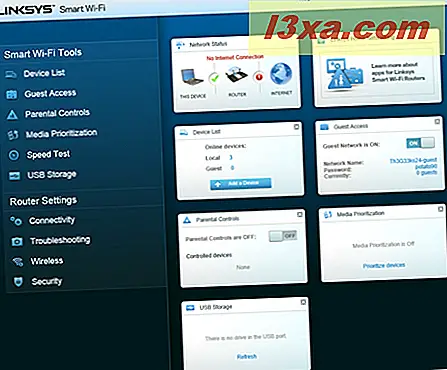
เราได้เรียนรู้ว่าตัวเลือกที่พบได้ในส่วน Smart Wi-Fi Tools โดยทั่วไปจะเป็นมิตรและใช้งานง่าย สำหรับพวกเขาอินเตอร์เฟซผู้ใช้ง่ายและมีข้อมูลทั้งหมดและตัวเลือกการกำหนดค่าที่คุณคาดหวัง
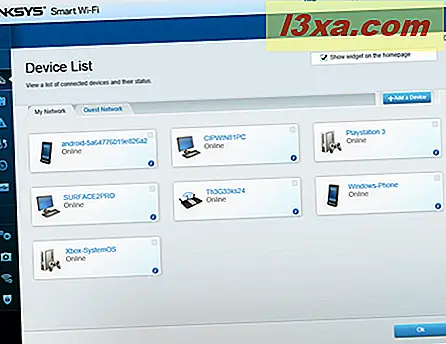
จุดอ่อนของอินเทอร์เฟซผู้ใช้คือส่วน การตั้งค่าเราท์เตอร์ มีการตั้งค่ามากมายและไม่ได้มีการจัดกลุ่มไว้เสมอในลักษณะที่เป็นมิตรหรือด้วยตรรกะ พวกเขาค่อนข้างแออัดและหายาก เพื่อให้ตัวอย่าง: ตัวเลือกการรีบูตถูกซ่อนอยู่ใต้การ แก้ปัญหา -> การวินิจฉัย เราต้องใช้เวลานานมากในการค้นหา
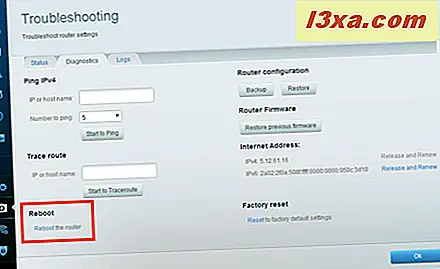
รุ่นเฟิร์มแวร์ที่เราเตอร์ใช้เป็นข้อมูลที่สำคัญที่คุณอาจต้องการทราบ ขออภัยในการเรียนรู้คุณต้องไปที่ ออกจากระบบ -> เกี่ยวกับ ทำไมข้อมูลนี้ไม่ปรากฏในหน้าแรกของแผงควบคุมของเรา? หรืออย่างน้อยภายใต้ ความช่วยเหลือ -> เกี่ยวกับ เช่นในกรณีที่ใช้ซอฟต์แวร์ทุกประเภท?
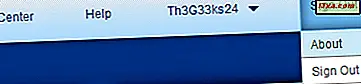
เมื่อพูดถึงเฟิร์มแวร์เราได้อัปเกรด Linksys EA6900 เป็นเวอร์ชั่นล่าสุดที่มีอยู่ในขณะที่ทำการทดสอบของเรา: 1.1.42.158863
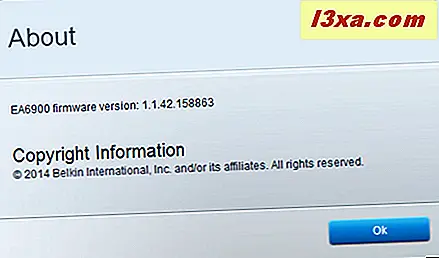
ปัญหาอื่น ๆ เกี่ยวกับเฟิร์มแวร์ที่เราได้ระบุไว้ก็คือเมื่อคุณไปที่เว็บไซต์สนับสนุนของ Linksys และคุณต้องการดาวน์โหลดเฟิร์มแวร์ล่าสุดคุณจะได้เรียนรู้ว่ามีเราเตอร์ฮาร์ดแวร์รุ่นนี้สองรุ่นที่แตกต่างกัน น่าเสียดายที่ไม่มีวิธีง่ายๆในการบอกได้ว่าคุณใช้เวอร์ชันใดและไม่มีคำแนะนำจาก Linksys เนื่องจากรูปแบบการทดสอบของเราเป็นอุปกรณ์ที่ผลิตขึ้นใหม่เราจึงสมมติว่าเรากำลังใช้เวอร์ชัน 1.1 โชคดีที่เฟิร์มแวร์ที่เราดาวน์โหลดมาทำงานได้ดี

หลังจากที่คุณอัปเกรดเราเตอร์เป็นเฟิร์มแวร์ล่าสุดและคุณตั้งค่าสิ่งต่างๆด้วยตนเองคุณจะสังเกตได้ว่าทุกอย่างทำงานได้ดีกว่าเมื่อใช้ค่าเริ่มต้น
ขณะที่เรียกดูเมนูคอนฟิกูเรชันทั้งหมดคุณจะสังเกตเห็นว่ามีการปิดคุณลักษณะที่เป็นประโยชน์บางอย่างรวมถึงบันทึก สำหรับเราคุณลักษณะง่ายๆนี้มีประโยชน์ในการทำความเข้าใจกับสิ่งที่เกิดขึ้นกับเครือข่ายและอุปกรณ์ต่างๆ อย่าลืมเปิดใช้งานหากเป็นประโยชน์กับคุณด้วย คุณสมบัติอื่น ๆ อาจไม่คุ้มกับคุณและควรปิดการทำงาน
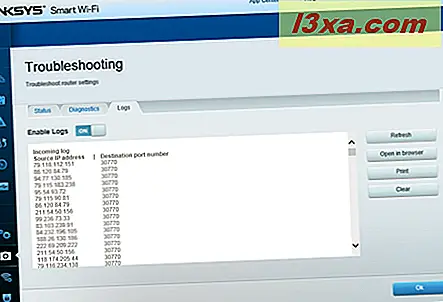
การออกกำลังกายที่เรียบง่ายในการเรียกดูผ่านการตั้งค่าทั้งหมดที่มีอยู่จะทำให้คุณคุ้นเคยกับคุณลักษณะทั้งหมดที่เราเตอร์มีให้และคุณจะสามารถทำงานได้อย่างที่คุณต้องการในขณะที่ปิดใช้งานสิ่งที่คุณไม่ต้องการใช้ .
เมื่อเรามีการกำหนดค่าทุกอย่างเราเตอร์ทำงานตามที่เราคาดหวังและเราไม่พบข้อบกพร่องหรือปัญหาแปลก ๆ ดังนั้นเราจึงย้ายไปประเมินประสิทธิภาพที่ส่งโดยเราเตอร์ Linksys EA6900
ประสิทธิภาพเครือข่ายไร้สาย
ขั้นแรกให้ดูที่อพาร์ตเมนต์ที่เราใช้ในการทดสอบของเราและวิธีการตั้งค่า คุณจะเห็นว่าเราเตอร์อยู่ในห้องนั่งเล่น ในการวัดของเราเราได้เปรียบเทียบ Linksys EA6900 กับ ASUS RT-AC68U (คู่แข่งหลัก) และ ASUS RT-N56U รุ่นเก่าที่เราใช้มานานหลายปีในเครือข่ายของเรา การทดสอบของเราทำโดยใช้การเชื่อมต่ออินเทอร์เน็ตความเร็วสูง 1 กิกะบิต (ใช่คุณอ่านอย่างถูกต้อง)

ด้วยความช่วยเหลือของเครื่องมือที่ชื่อว่า inSSIDer เราได้วัดค่าความถี่สัญญาณสำหรับเครือข่ายไร้สาย 2.4 GHz และบันทึกการเปลี่ยนแปลงจากห้องหนึ่งไปอีกห้องหนึ่ง ดังที่คุณเห็นในแผนภูมิด้านล่างความแรงของสัญญาณโดยทั่วไปดี แต่อัสซุส RT-AC68U ให้สัญญาณที่ดีขึ้นในห้องส่วนใหญ่
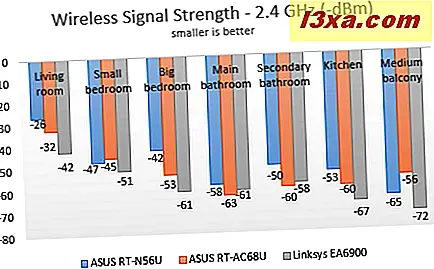
เมื่อสังเกตความแรงของสัญญาณของเครือข่ายไร้สาย 5 GHz พบว่ามีแนวโน้มเช่นเดียวกัน ความแรงของสัญญาณที่ได้รับจาก Linksys EA6900 ดี แต่ไม่ดีเท่าไหร่

จากนั้นเราได้ทดลอง SpeedTest เพื่อวัดความเร็วในการดาวน์โหลดและอัพโหลดบนเครือข่ายไร้สาย บนเครือข่ายไร้สาย 2.4 GHz Linksys EA6900 มีความเร็วในการดาวน์โหลดที่ดีทั่วทั้งอพาร์ตเมนต์ RT-AC68U ของ ASUS ให้การดาวน์โหลดได้เร็วขึ้นในห้องพักส่วนใหญ่

ในแง่ของความเร็วในการอัปโหลดบนเครือข่ายไร้สาย 2.4 GHz Linksys EA6900 สามารถจัดการกับ ASUS RT-AC68U ได้ดีกว่าในห้องที่อยู่ห่างจากเราเตอร์ ในห้องที่อยู่ใกล้กับเราเตอร์อัสซุส RT-AC68U ยังคงเป็นผู้นำด้านความเร็ว

เมื่อประเมินประสิทธิภาพของเครือข่ายไร้สาย 5 GHz ผลลัพธ์ไม่ชัดเจน ในห้องที่ใกล้กับเราเตอร์มากที่สุด Linksys EA6900 สามารถดาวน์โหลดได้เร็วกว่า ASUS RT-AC68U ในห้องที่อยู่ห่างจากเราเตอร์อัสซุส RT-AC68U เป็นผู้นำอย่างมาก (ยกเว้นห้องครัว)
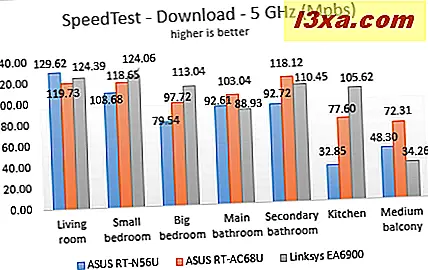
ในแง่ของความเร็วในการอัปโหลดบนเครือข่าย 5GHz ผู้ชนะคือ ASUS RT-AC68U อีกครั้ง เราพบว่ากังวลว่าเราเตอร์ ASUS RT-N56U รุ่นเก่าของเราสามารถเอาชนะ Linksys EA6900 ได้ในห้องพักส่วนใหญ่
 การทดสอบของเราได้แสดงให้เห็นว่าในแง่ของประสิทธิภาพของเครือข่ายไร้สาย Linksys EA6900 เป็นเราเตอร์ที่มีคุณสมบัติสามารถให้ความเร็วในการดาวน์โหลดที่ดีในทั้งเครือข่ายไร้สาย 2.4 GHz และ 5GHz เราเตอร์นี้ส่องเมื่อมาถึงความเร็วในการอัปโหลดที่ให้มากับเครือข่าย 2.4Ghz ในขณะที่เครือข่ายไร้สาย 5GHz มีประสิทธิภาพสูงกว่าแม้กระทั่งโดยเราเตอร์รุ่นเก่า
การทดสอบของเราได้แสดงให้เห็นว่าในแง่ของประสิทธิภาพของเครือข่ายไร้สาย Linksys EA6900 เป็นเราเตอร์ที่มีคุณสมบัติสามารถให้ความเร็วในการดาวน์โหลดที่ดีในทั้งเครือข่ายไร้สาย 2.4 GHz และ 5GHz เราเตอร์นี้ส่องเมื่อมาถึงความเร็วในการอัปโหลดที่ให้มากับเครือข่าย 2.4Ghz ในขณะที่เครือข่ายไร้สาย 5GHz มีประสิทธิภาพสูงกว่าแม้กระทั่งโดยเราเตอร์รุ่นเก่า
ประสิทธิภาพเครือข่ายแบบสาย
เพื่อทดสอบคุณภาพของการเชื่อมต่ออีเธอร์เน็ตแบบมีสายเราใช้เดสก์ท็อปพีซีมาพร้อมกับโปรเซสเซอร์ 8 คอร์ 8GB แรมและไดรฟ์ SSD แบบ ADATA ที่รวดเร็วมากรวมถึงแล็ปท็อปรุ่นเก่าที่มี Quad-Core โปรเซสเซอร์และไดรฟ์ SSD จาก RunCore
ขั้นแรกเราวัดความเร็วในการดาวน์โหลดและอัปโหลดโดยใช้ SpeedTest น่าแปลกใจที่ Linksys EA6900 มีประสิทธิภาพสูงกว่าทั้งสองรุ่นของอัสสราเทอร์เรอร์ในแง่ของความเร็วในการดาวน์โหลด ลดลง 18% เมื่อเทียบกับ ASUS RT-AC68U ซึ่งเป็นผู้นำในการทดสอบนี้
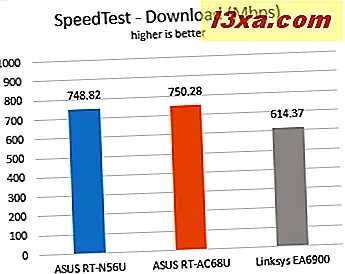
ในแง่ของความเร็วในการอัปโหลด Linksys EA6900 เป็นเราเตอร์ที่ดีกว่าและมีประสิทธิภาพดีกว่า ASUS RT-AC68U ถึง 5%

ต่อไปเราใช้ LAN Speed Test Lite เพื่อวัดความเร็วในการดาวน์โหลดและอัปโหลดเมื่อโอนไฟล์ 350 MB ไปยังและจากคอมพิวเตอร์สองเครื่องที่เชื่อมต่อกับเครือข่ายผ่านสาย Ethernet ในการทดสอบนี้ Linksys EA6900 ช้ากว่า ASUS RT-AC68U ถึง 3%
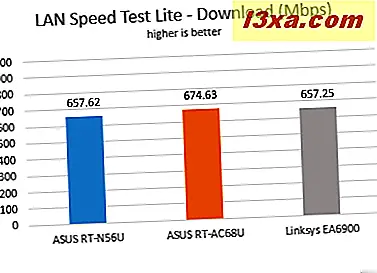
เช่นเดียวกับในแง่ของความเร็วในการอัปโหลด Linksys EA6900 ช้ากว่า ASUS RT-AC68U ถึง 7%

สุดท้าย แต่อย่างน้อยเราได้โอนไฟล์ขนาด 883 MB ผ่านเครือข่ายระหว่างคอมพิวเตอร์สองเครื่องเดียวกัน แต่น่าเสียดายที่ความเร็วในการดาวน์โหลดลดลงมากเมื่อใช้เราเตอร์ Linksys EA6900 มากกว่าเมื่อใช้เราเตอร์ ASUS ที่เราใช้สำหรับการเปรียบเทียบของเรา Linksys EA6900 ลดลง 29% เมื่อเทียบกับเราเตอร์ ASUS RT-AC68U
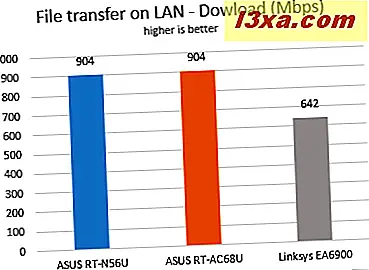
ในแง่ของความเร็วในการอัปโหลดผลดีกว่า แต่ Linksys EA6900 ยังคงช้ากว่า ASUS RT-AC68U ถึง 3%
 ในแง่ของการเชื่อมต่อ Ethernet แบบมีสาย Linksys EA6900 ให้ประสิทธิภาพโดยเฉลี่ยที่ไม่ใกล้เคียงกับสัญญา 1 Gbps
ในแง่ของการเชื่อมต่อ Ethernet แบบมีสาย Linksys EA6900 ให้ประสิทธิภาพโดยเฉลี่ยที่ไม่ใกล้เคียงกับสัญญา 1 Gbps
คุณสมบัติพิเศษ
Linksys EA6900 มอบคุณสมบัติพิเศษที่น่าสนใจและเป็นประโยชน์สำหรับราคาพิเศษที่ถามจากผู้ซื้อ:
- การเข้าถึงผู้เยี่ยมชม - คุณสามารถตั้งค่าเครือข่ายไร้สายที่แตกต่างกันสำหรับแขกของคุณเพื่อให้สามารถใช้อินเทอร์เน็ตไร้สายได้และยังคงแยกจากส่วนที่เหลือของเครือข่าย
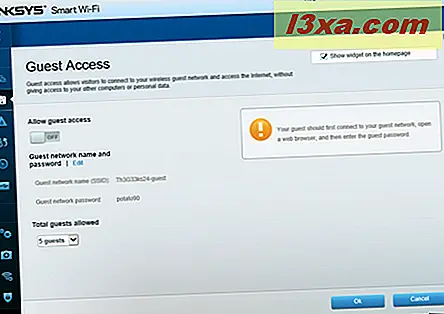
- การควบคุมโดยผู้ปกครอง (Parental Controls) - คุณลักษณะง่ายๆที่ช่วยให้คุณสามารถ จำกัด การเข้าถึงอินเทอร์เน็ต (ไม่ใช่การเข้าถึงเครือข่าย) สำหรับอุปกรณ์ใด ๆ ของคุณในบางช่วงเวลา นอกจากนี้คุณยังสามารถบล็อกการเข้าถึงเว็บไซต์บางแห่งได้
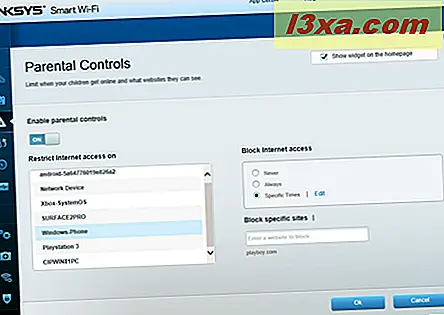
- USB Storage - คุณสามารถใช้พอร์ต USB สองพอร์ตที่สามารถเชื่อมต่อไดรฟ์ดิสก์ภายนอกและแชร์กับอุปกรณ์ในเครือข่ายของคุณได้ คุณสามารถตั้งค่าการเข้าถึงแบบปลอดภัยด้วยชื่อผู้ใช้และรหัสผ่านและโอนย้ายเราเตอร์ไปยังเซิร์ฟเวอร์ FTP หรือเซิร์ฟเวอร์ Media
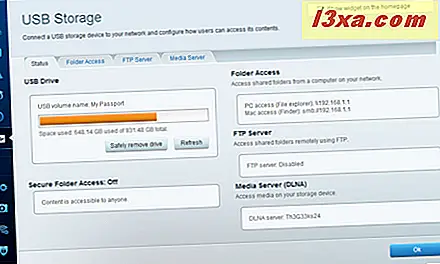
- การจัดลำดับความสำคัญของสื่อ โดยใช้คุณลักษณะ QoS คุณสามารถจัดลำดับความสำคัญของอุปกรณ์แอพพลิเคชันหรือเกมออนไลน์ได้ การตั้งค่าคุณลักษณะนี้เป็นภาพและโดยทั่วไปทำงานได้ดี
- การทดสอบความเร็ว - นี่คือคุณลักษณะพื้นฐานที่ช่วยให้คุณสามารถวัดความเร็วในการดาวน์โหลดและอัพโหลดโดยใช้ SpeedTest แต่น่าเสียดายที่เครื่องมือนี้ไม่สามารถปรับแต่งได้และคุณจะดีกว่าการใช้เว็บไซต์ SpeedTest
- แอพพลิเคชัน Wi-Fi สมาร์ท - Linksys มี แอป สมาร์ท Wi-Fi เพิ่มเติมสำหรับแพลตฟอร์มโทรศัพท์มือถือต่างๆ ด้วยความช่วยเหลือของแอปพลิเคชันเหล่านี้คุณสามารถตรวจสอบจากระยะไกลสิ่งที่เกิดขึ้นในเครือข่ายแชร์เนื้อหากับคนอื่นหรือบล็อกอุปกรณ์ น่าเสียดายที่แอปเหล่านี้มีค่าใช้จ่ายเพิ่มขึ้นส่วนอื่น ๆ มีเฉพาะบางแพลตฟอร์มเท่านั้น เฉพาะผู้ใช้ iOS เท่านั้นที่สามารถเข้าถึงแอปทั้งหมดได้ ในทางตรงกันข้ามผู้ใช้ Windows Phone สามารถเข้าถึงได้เฉพาะแอปเดียวเท่านั้น
ซื้อที่ไหน
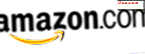 ซื้อเลย
ซื้อเลย  ซื้อเลย
ซื้อเลย เมื่อเทียบกับคู่แข่ง Linksys EA6900 ขาดคุณสมบัติเช่นความเป็นไปได้ในการทำงานเป็นเซิร์ฟเวอร์ VPN สำหรับเครือข่ายของคุณหรือคุณลักษณะ Dual-WAN ที่พบใน ASUS RT-AC68U
ผลิตภัณฑ์ที่ได้รับคะแนน 2/5คำตัดสิน
เราเตอร์ Smart Wi-Fi EA6900 ของ Linksys เป็นอุปกรณ์ที่ดีที่ทำงานได้ดีและให้ประสิทธิภาพที่ดีโดยไม่มีข้อบกพร่องหรือปัญหาใด ๆ สามารถใช้โดยทั้งสามเณรและผู้ใช้ที่มีความรู้และมีตัวเลือกการปรับแต่งที่คุณต้องการจากเราเตอร์แบบพรีเมียม มีปัญหาด้านการใช้งานบางอย่างเมื่อกล่าวถึงส่วนติดต่อผู้ใช้ แต่ปัญหาใหญ่ที่สุดคือไม่โดดเด่นในการแข่งขัน สำหรับแท็กราคาพิเศษที่ถามโดย Linksys คุณจะได้รับประสิทธิภาพที่ดี customizability และคุณสมบัติ แต่ไม่มีอะไรที่ดีหรือพิเศษเกี่ยวกับเรื่องนี้ สำหรับแท็กราคาเดียวกันคุณจะได้รับเราเตอร์ที่ดีขึ้นพร้อมกับคุณลักษณะเพิ่มเติมจากผู้จัดจำหน่ายรายอื่น นั่นเป็นเหตุผลที่เราแนะนำให้คุณทดสอบก่อนและดูว่าคุณพอใจหรือไม่กับสิ่งที่ได้รับ หากยังไม่ได้ลองใช้เราเตอร์อื่น ๆ ที่เราทดสอบ